Word ouvre les documents en mode lecture seule dans Windows 11/10
(Office)Les applications bureautiques telles que Word convertissent périodiquement et parfois, sans le consentement d'un utilisateur, un fichier en mode "Lecture seule"(Read-only’ mode) pendant son utilisation. Le changement de statut par défaut peut être gênant puisque le mode ne permet aucune modification. Néanmoins, vous pouvez résoudre ce problème, voici comment !
Word ouvre les documents en mode lecture seule
En dehors de vous, si quelqu'un d'autre a accès à votre PC, il est probable qu'il l'ait verrouillé accidentellement ou délibérément pour empêcher quiconque d'apporter des modifications au contenu d'un fichier. Si les documents Microsoft Word s'ouvrent en mode lecture seule(Read-only) sur votre PC Windows 11/10, voici les étapes à suivre pour résoudre le problème, puis vous pouvez supprimer le mode lecture seule dans Word en suivant ces méthodes :
- Désactivation des restrictions de modification
- Décochez " Ouvrir(Open) les pièces jointes aux e-mails et autres fichiers non modifiables en mode lecture".
- Modification des propriétés d'un fichier Word
- Désactivation du volet de prévisualisation(Preview Pane) dans l' explorateur de fichiers(File Explorer) .
Couvrons les méthodes décrites ci-dessus dans un peu de détail.
1] Désactiver les restrictions d'édition
Ouvrez le document Word en lecture seule.
Allez dans l'onglet ' Révision(Review) ' et en dessous, recherchez l'option qui lit ' Restreindre l'édition(Restrict Editing) '.
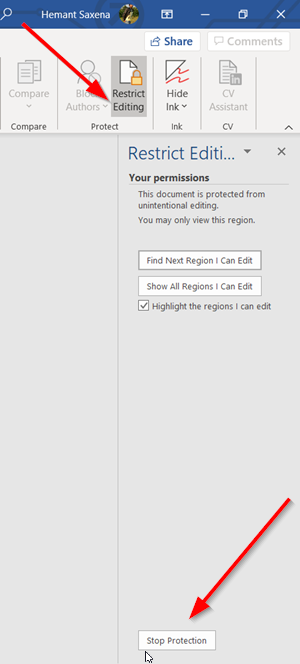
Cliquez sur(Click) l'onglet. Ensuite, dans le nouveau volet qui s'ouvre, recherchez le bouton ' Arrêter la protection '. (Stop protection)Il doit être visible en bas du volet. Appuyez sur le bouton.
Lorsque vous êtes invité à entrer le mot de passe, demandez à la personne qui l'a configuré de vous le fournir.

Entrez(Enter) le mot de passe pour supprimer le mode lecture seule.
2] Décochez "Ouvrir les pièces jointes aux e-mails et autres fichiers non modifiables en mode lecture"
Parfois, lorsque vous recevez un fichier Word en pièce jointe et que vous essayez de l'ouvrir pour le modifier, vous ne pouvez pas le faire car il s'ouvre en mode "Lecture seule".
Ouvrez le fichier Word sur votre ordinateur. Cliquez sur l' onglet ' Fichier ' et allez dans ' (File)Options '.
Dans la fenêtre Options Word(Word Options) qui s'ouvre, passez à l' onglet " Général " dans la barre latérale gauche.(General)
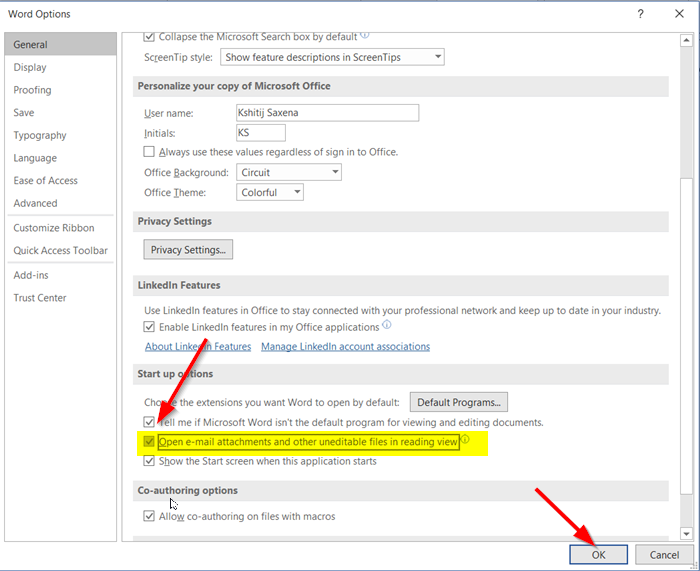
Ensuite, dans le volet de droite, faites défiler vers le bas et recherchez l'option qui se lit comme " Ouvrir les pièces jointes aux e-mails et autres fichiers non modifiables en mode lecture(Open e-mail attachments and other uneditable files in reading view) ".
Décochez la case marquée contre l'option et appuyez sur le bouton "OK" pour enregistrer les modifications.
Par(Hereafter) la suite , tous les fichiers Word que vous recevez en tant que pièces jointes aux e-mails devraient maintenant s'ouvrir en mode normal, vous permettant de les modifier comme vous le souhaitez.
3] Modifier les propriétés du fichier Word
Faites un clic droit sur(Right-click) le document Word qui ne s'ouvre qu'en mode 'Lecture seule' et sélectionnez ' Propriétés(Properties) '.

Décochez la case marquée contre l' option ' Lecture seule '.(Read-only)
4] Désactiver(Disable) le volet de prévisualisation(Preview Pane) dans l' explorateur de fichiers(File Explorer)
Cela a aidé certains. Voyez si cela vous aide; sinon, inversez les modifications.
Allez dans la section 'Ce PC' et cliquez sur l' onglet ' Affichage '.(View)

Maintenant, sélectionnez simplement l'option " Volet de prévisualisation(Preview pane) " dans la section Volets(Panes) . Cela désactivera le volet s'il était activé auparavant.
That’s it!
Related posts
Fix WINWORD.EXE erreurs dans Office Word application sur Windows 10
Comment afficher Details pane dans File Explorer en Windows 10
Comment utiliser des outils intégrés Charmap and Eudcedit de Windows 10
Comment vérifier l'Shutdown and Startup Log dans Windows 10
Microsoft Intune ne synchronisation pas? Force Intune pour synchroniser en Windows 11/10
Fix Crypt32.dll introuvable ou manquante erreur dans Windows 11/10
Activer Network Connections en Modern Standby sur Windows 10
Comment mesurer Reaction Time dans Windows 11/10
CPU ne fonctionne pas en plein speed or capacity dans Windows 11/10
Comment tester Webcam dans Windows 11/10? Est-ce que ça marche?
Les paramètres de synchronisation Windows 10 ne fonctionnent pas grisés
La télécommande procedure call Échec de l'erreur en utilisant DISM dans Windows 10
L'écran Windows 10 continue de se rafraîchir constamment automatiquement
Comment activer ou Disable Archive Apps feature dans Windows 10
Comment gérer le Data Usage Limit sur Windows 10
Delete Vieux profils d'utilisateur et fichiers automatiquement dans Windows 10
Comment désinstaller ou réinstaller Notepad dans Windows 10
Convert AVCHD à MP4 en utilisant ces convertisseurs gratuits pour Windows 10
Comment changer Webcam par défaut dans Windows 10 ordinateur
Qu'est-ce qu'un PPS file? Comment convertir PPS en PDF dans Windows 11/10?
